1. Cinta de Excel
La cinta de Excel ocupa una considerable área de la pantalla, y Excel amablemente proporciona una forma rápida de colapsarla para verla según sea necesario.


2. Haz doble clic en el nombre del grupo de pestañas
Haz doble clic en cualquier nombre de grupo de pestañas excepto en
File, por ejemplo, haz doble clic en Home.

3. Cinta colapsada
Después de hacer doble clic en
Home, el área de comandos de la cinta se colapsará.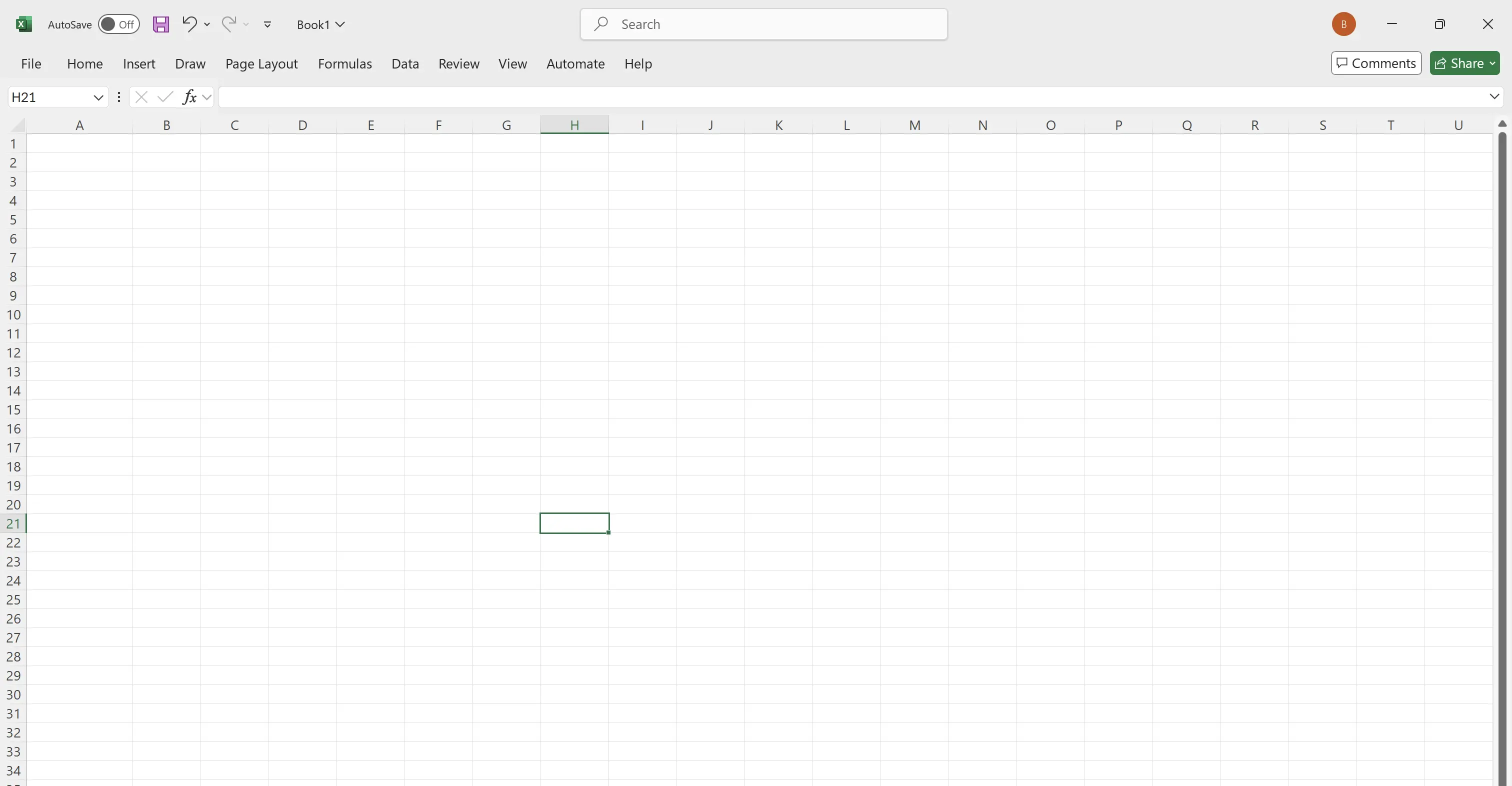
4. Expandir temporalmente la cinta
Haz clic una vez en
Home para expandir temporalmente la cinta y ver los comandos disponibles. Cuando el ratón se aleje del área de la cinta, se colapsará automáticamente de nuevo.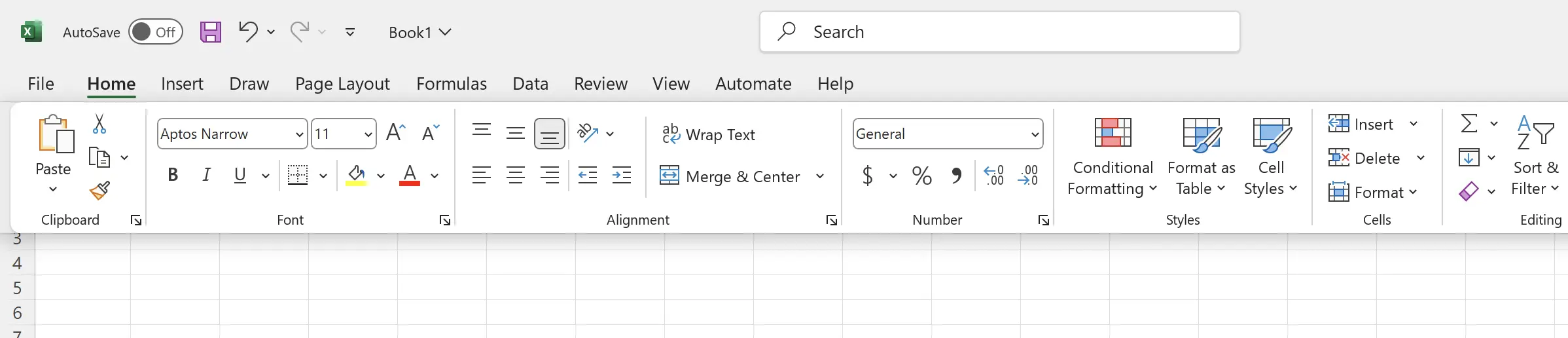
5. Restaurar la cinta expandida fija
Si la cinta está actualmente en un estado colapsado, haz doble clic en cualquier nombre de grupo de pestañas excepto en
File, por ejemplo, haz doble clic en Home, y la cinta volverá a su estado fijo expandido original.
6. 🎉 Finalizar! 🎉
Nota del autor: Espero que puedas sentir el esfuerzo que he puesto en estos tutoriales. Espero crear una serie de tutoriales de Excel muy fáciles de entender.Si es útil, ayúdame a compartir estos tutoriales, ¡gracias!
Sígueme:
Tutoriales relacionados

